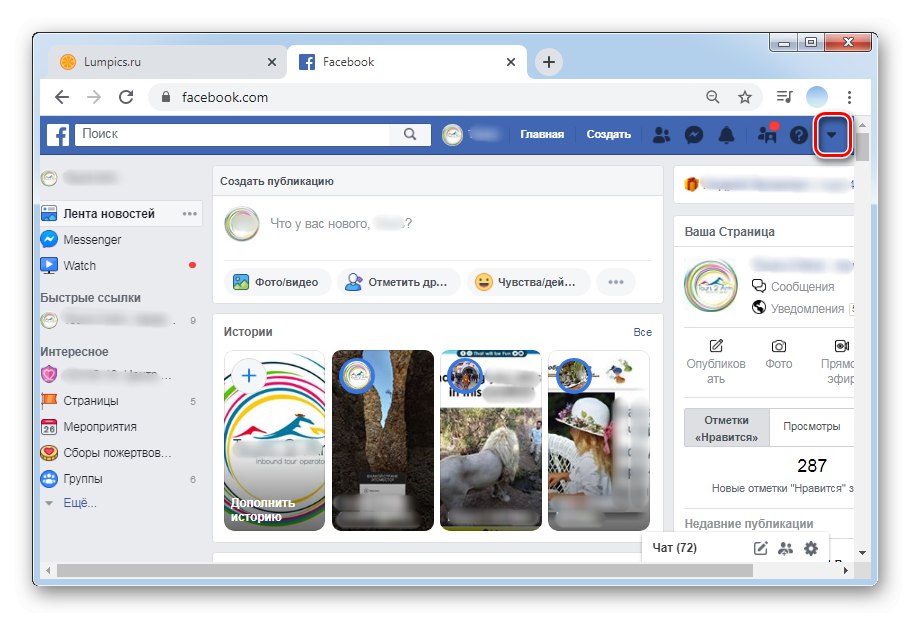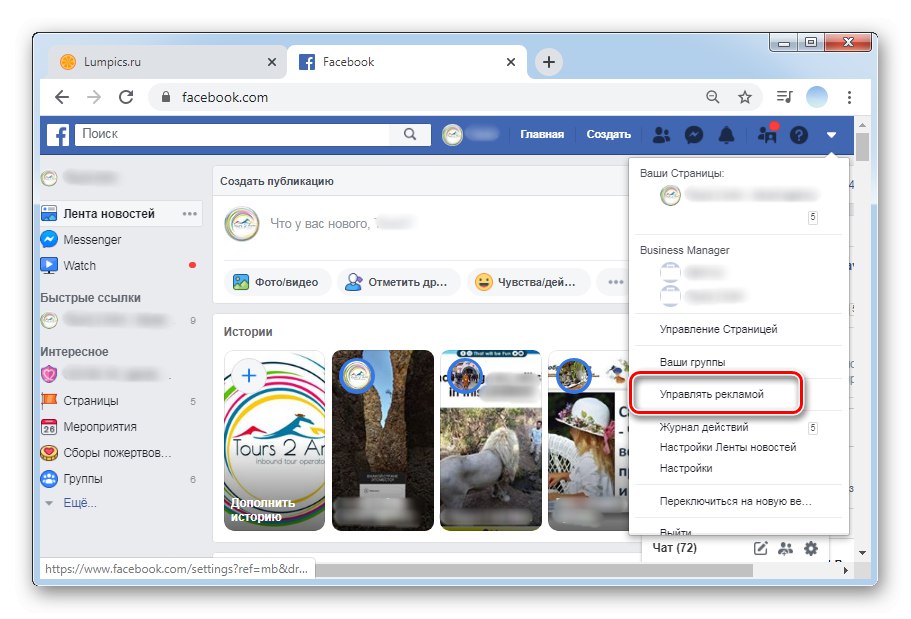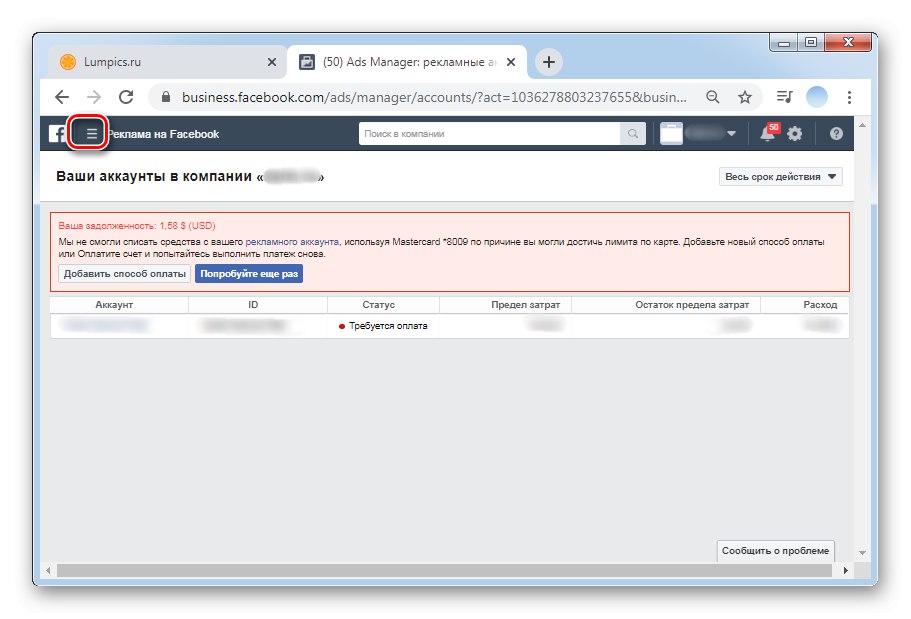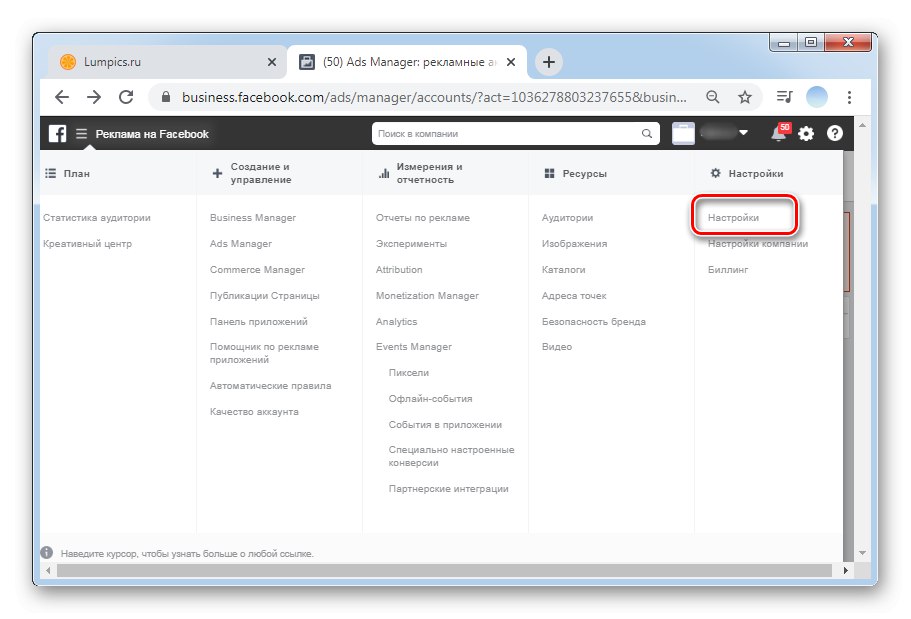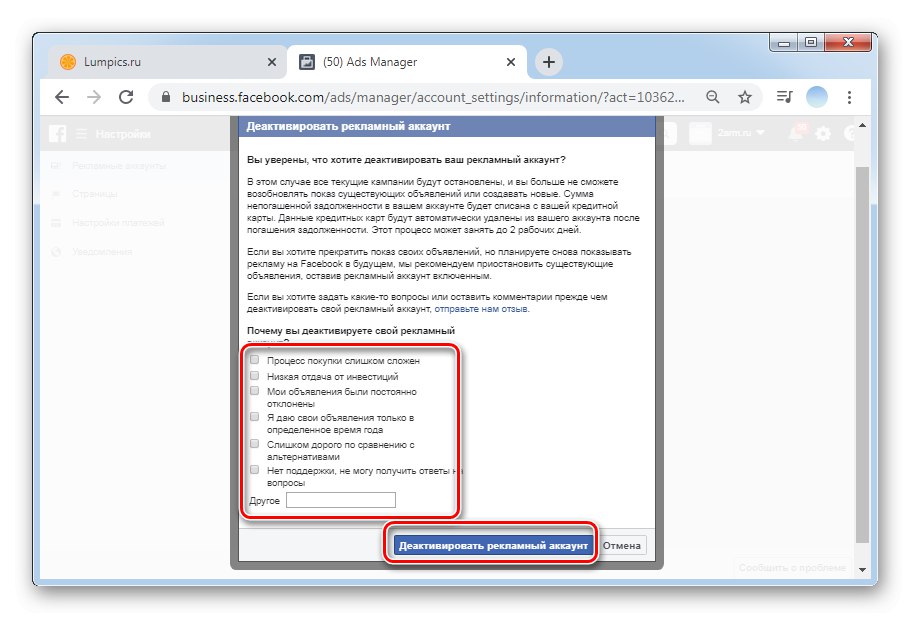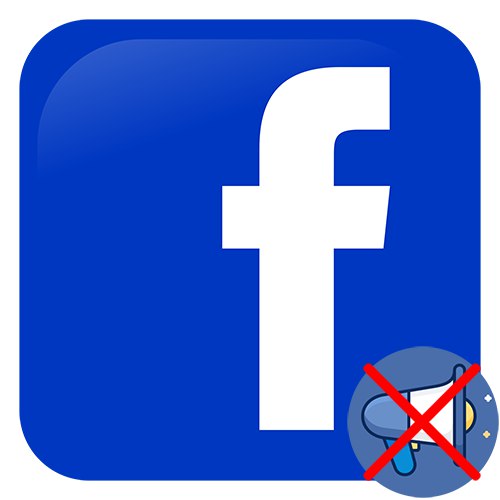
تدابير تحضيرية
قبل الشروع في إزالة حساب إعلاني على Facebook ، يجب عليك إكمال الخطوات التحضيرية. في المستقبل ، سيسمح لك هذا باستعادة حسابك في أي وقت.
الخطوة الأولى: سداد الديون
سداد جميع ديون الشركة أولاً. للقيام بذلك ، انتقل إلى مدير الإعلانات. إذا كان حسابك يحتوي على رصيد مستحق ، فسترى تحذيرًا مشابهًا للتحذير الموضح أدناه.
يرجى ملاحظة أنه في بعض الحالات ، حتى مع وجود دين صغير ، يمكن أن يكون إلغاء التنشيط ناجحًا ، ولكن سيظل يتم خصم الأموال من البطاقة المرفقة في غضون يومي عمل.
الخطوة الثانية: استكمال العروض الترويجية
بعد حذف حساب الإعلان ، سيتم إنهاء جميع الشركات النشطة تلقائيًا. سيؤدي ذلك إلى إهدار الأموال بسبب سوء تخصيص الميزانية. في مثل هذه الحالة ، يكون هناك حلان ممكنان: إما تعطيل العرض في Ads Manager بنفسك ، أو الانتظار حتى تكتمل جميع الحملات ثم متابعة الحذف فقط.
إزالة حساب إعلان
لا يمكن إلغاء تنشيط حساب إعلاني على Facebook إلا من خلال الموقع الرسمي ، وهذا الخيار غير متوفر في تطبيقات الهاتف المحمول.
- افتح الصفحة الرئيسية وانقر على المثلث المقلوب في الزاوية اليمنى العليا.
- في القائمة المنسدلة ، انقر فوق "إدارة الإعلانات".
- مدير الإعلانات سيفتح في علامة تبويب جديدة. للانتقال إلى القسم الذي يهمنا ، انقر على الخطوط الأفقية الثلاثة في الزاوية اليسرى العليا.
- الرجاء التحديد "إعدادات"كما هو موضح في لقطة الشاشة.
- انتقل لأسفل إلى "إلغاء تنشيط حساب الإعلان"... انقر فوق هذا الزر.
- بعد ذلك ، حدد أحد الأسباب المقترحة أو حدده بنفسك في الحقل "آخر"، ثم انقر مرة أخرى "إلغاء تنشيط حساب الإعلان".